Свойства и методы объекта Range
Свойства и методы объекта Range
Объект Range позволяет сочетать гибкость VBA и мощь рабочего листа Excel. Более 400 встроенных функций рабочего листа существенно упрощают и делают более наглядным программирование на VBA.
Далее приводятся наиболее часто используемые свойства и методы объекта
Range.
Перечислим основные свойства объекта Range.
|
Value |
Возвращает значение из ячейки или в ячейки диапазона. В данном примере переменной х присваивается значение из ячейки C1 : х = Range ("C1") .Value В следующем примере в диапазон AI : В2 введена 1 : Range ("A1:B2") .Value = 1 | ||||
|
Name |
Возвращает имя диапазона. В данном примере диапазону А1:В2 присваивается имя итоги: Range ( "Al :B2") .Name = "Итоги" | ||||
|
Count |
Возвращает число объектов в наборе. В данном примере переменной х присваивается значение, равное числу строк диапазона AI : В2 : х = Range ( "Al :B2") .Rows . Count | ||||
|
CurrentRegion |
Возвращает число строк текущего диапазона. Текущим является диапазон, ограниченный пустыми строками и столбцами и содержащий данный элемент. В следующем примере переменной у присваивается значение, равное числу строк в текущем диапазоне, содержащем ячейку AI : у = Range ( "Al" ). CurrentRegion. Rows . Count | ||||
|
WrapText |
Позволяет переносить текст при вводе в диапазон. Допустимые значения True и False. В следующем примере в ячейку В2 вводится текст длинный текст и в этой ; ячейке устанавливается режим ввода текста с переносом: With Range ("B2") .Value = "Длинный текст" .WrapText = True End With | ||||
|
EntireColumn, EntireRow |
Возвращает столбец и строку соответственно. В данном примере очищается содержимое строки и выделяется столбец с активной ячейкой: ActiveCell . EntireRow. Clear ActiveCell .EntireColumn. Select | ||||
|
ColumnWidth, RowHeight |
Возвращает ширину столбцов и высоту строк диапазона соответственно | ||||
|
Comment |
Возвращает объект comment (примечание), который связан с левым верхним углом диапазона при отображении на экране. Объект comment является элементом семейства comments. Метод AddComment, примененный к диапазону, создает новое примечание. Среди методов объекта comment отметим только метод Text, который задает текст, выводимый в примечании. Синтаксис: Text (Text, Start, Overwrite) Text — строка, выводимая в качестве примечания П start — с какого символа вводится текст в уже существующее примечание. Если аргумент опущен, то из примечания удаляется весь ранее введенный текст П overwrite — допустимые значения: True (вводимый текст записывается поверх уже существующего) и False (вводимый текст вставляется в уже существующий) Среди свойств объекта Comment отметим только свойство visible, устанавливающее отображение примечания при активизации диапазона, имеющего определенное примечание. В качестве примера рассмотрим следующие инструкции, которые создают и отображают примечание ячейки вз, поясняющее запланированное событие (рис. 3.1): With Range ("ВЗ") .AddComment .Text Text:= "Чрезвычайно важно!" & Chr(10) & "Про это никак нельзя забыть ! " .Visible = True End With | ||||
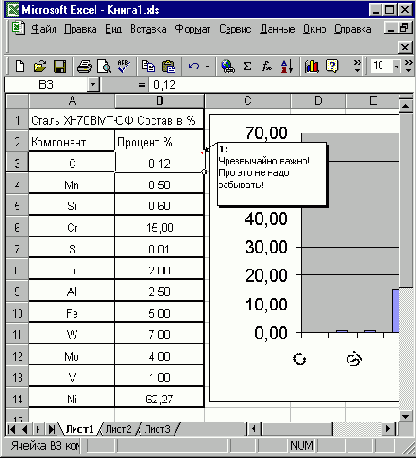
Рис. 2.1. Пример отображения примечания на рабочем листе
Font |
Возвращает объект Font (шрифт). Объект Font имеет следующие свойства: xlNone (нет подчеркивания) xlSingie (одинарное, по значению) |
||
| xlDoubie (двойное, по значению) xlsingleAccounting (одинарное, по ячейке) Accounting (двойное, но ячейке) Например, в следующем примере устанавливается для диапазона AI : в2 полужирный шрифт, красного цвета и с высотой символов 1 4 : With Range ("A1:B2").Font .Size = 14 .FontStyle = Bold .Colorlndex = 3 End With |
|||
Formula |
Возвращает формулу в формате Al. Например, следующая инструкция вводит в ячейку с2 формулу =$А$4+$А$ю: Range ("C2") . Formula = "=$А$4+$А$10" |
||
FormulaArray 1 |
Возвращает формулу диапазона в формате А1. В отличие от обыкновенной формулы рабочего листа, формула диапазона вводится на рабочем листе не посредством нажатия на клавишу <Enter>, а с помощью комбинации клавиш <Ctrl>+<Shift>+<Enter>. Следующая инструкция вводит в диапазон Е!:ЕЗ формулу {=Sum(Al:A3*Bl:B3) }: Range ( "El :E3") .FormulaArray = "=Sum(Al:A3*Bl:B3) " |
||
FormulaHidden |
Допустимые значения: True (формула спрятана, если рабочий лист или книга защищены) и False (в противном случае). Например, следующая инструкция скрывает формулы в столбце А: Columns ("A") . FormulaHidden = True |
||
FormulaLocal |
Возвращает неанглоязычные (местные) формулы в формате А1. Например, следующая инструкция вводит в ячейку В2 формулу =СУММ(С1:С4): Range("B2"). FormulaLocal = "=СУММ (С1:С4) " |
||
JormulaRlCl |
Возвращает формулу в формате R1C1. Например, Range ("Bl") . FormulaRlCl = "=SQRT (R3C2 ) " |
||
FormulaRlCl Local |
Возвращает неанглоязычные формулы в формате R1C1 |
||
Text |
Возвращает содержание диапазона в текстовом формате |
||
HorizontalAlignment |
Горизонтальное выравнивание. Допустимые значения: |
||
Vertical Alignment |
Вертикальное выравнивание. Допустимые значения: xlTop (выравнивание по верхнему краю) |
||
Orientation |
Ориентация. Допускается либо угол поворота текста в градусах от —90° до 90°, либо одно из допустимых значений: xlvertical (выравнивание по вертикали, нет соответствия в градусах) |
||
ShrinkToFit |
Допустимые значения: True (автоматическое изменение шрифта так, чтобы текст помещался в ячейку) и False (в противном случае) |
||
Ниже приведены наиболее часто используемые методы объекта Range.
Address |
Возвращает адрес ячейки. Синтаксис: Address (rowAbsolute, coluimAbsolute, referenceStyle, external, relativeTo) Аргументы: xiR1c1, если используется значение X1A1 или аргумент опущен, то возвращается ссылка в виде формата А1 П external — допустимы два значения True и False, если используется значение False или аргумент опущен, то возвращается относительная ссылка relativeTo — В случае, если rowAbsoiute и СolumnAbsoiute равны False, a referenceStyle X1R1C1, то данный аргумент определяет начальную ячейку диапазона, относительно которой производится адресация Следующий пример показывает различные результаты адресации. MsgBox Cells (1, 1). Address () ' ' В диалоговом окне отображается адрес $А$1 MsgBox Cells (1, 1) .Address (rowAbsoiute:=False) ' ' В диалоговом окне отображается адрес $А1 ' MsgBox Cells (1, 1) .Address (ref erenceStyle :=x1R1C1) ' ' В диалоговом окне отображается адрес R1C1 ' |
||
|
Clear, ClearComments , Clear Contents, ClearFormats И |
Метод clear очищает диапазон. В следующем примере очищается диапазон Al :G37 . Range ("A1:G37") .Clear Методы ClearComments, ClearContents, ClearFormats и ClearNotes очищают В диапазоне |
||
|
AutoFit |
Автоматически настраивает ширину столбца и высоту строки |
||
|
ClearNotes |
комментарии, содержание, форматы и примечания соответственно. |
||
|
Copy |
Копирует диапазон в другой диапазон или в буфер обмена. Синтаксис: Copy (destination) Аргумент destination определяет диапазон, куда копируется данный диапазон. Если аргумент destination опушен, то копирование происходит в буфер обмена. В данном примере диапазон AI : D4 рабочего листа Лист! копируется в диапазон Е5:Н8 листа лист2: Worksheets ("Лист1" ) . Range ( "А1 : D4 " ) .Сору destination :=Worksheets ("Лист2") .Range ("E5") |
||
|
Cut |
Копирует диапазон с удалением в указанный диапазон или в буфер обмена, Синтаксис: Cut (destination) Аргумент destination определяет диапазон, в который копируется данный диапазон. Если аргумент destination опущен, то диапазол копируется в буфер обмена. В данном примере диапазон AI : D4 рабочего листа лист! копируется с удалением в буфер обмена: Worksheets ( "Лист1 " ) . Range ( "А1 : D4 " ) . Cut |
||
|
Delete |
Удаляет диапазон. В данном примере удаляется третья строка активной рабочей страницы: Rows (3) .Delete |
||
|
Columns, Rows |
Возвращают соответственно семейства столбцов и строк, из которых состоит диапазон. В следующем примере переменным i и j присваиваются значения, равные количеству столбцов и строк в выделенном диапазоне соответственно: i = Selection. Columns . Count j = Selection. Rows . Count |
||
|
Insert |
Вставка ячейки или диапазона ячеек. В следующем примере вставляется новая строка перед четвертой строкой рабочего листа Лист1: Worksheets ( "Лист1" ) . Rows (4 ) .Insert |
||
|
Offset |
Возвращает диапазон, смещенный относительно данного на величины, специфицированные в аргументах. Синтаксис: Of fset (rowOffset, columnOf f set ) Аргументы: columnOf f set — целое число, указывающее сдвиг по столбцам Например, в следующем примере активизируется ячейка, расположенная на три строки ниже и на два столбца левее относительно предыдущей активной ячейки: ActiveCell.Offset (rowOf fset :=3, columnOf fset : =-2) .Activate |
||
Select |
Выделение диапазона |
||
PasteSpecial |
Специальная вставка из буфера обмена. Синтаксис: BasteSpecial (paste, operation, skipBlanks, transpose) Аргументы: В приведенном ниже примере данные из диапазона C1:C5 рабочего листа лист1 вставляются в диапазон D1 : D5 того же листа, причем они не заменяют уже существующие данные в диапазоне D1:D5, а прибавляются к ним данные из диапазона C1 : С5 : Worksheets ( "Лист1 " ) . Range ( "С1 : С5 " ) . Сору Worksheets ("Лист1") .Range ("D1: D5") . PasteSpecial operation : =xlAdd Метод PasteSpecial программирует выполнение на рабочем листе команды Правка, Специальная вставка (Edit, Paste Special). Аргументы метода PasteSpecial соответствуют установкам диалогового окна Специальная вставка (Paste Special), отображаемого с помощью этой команды (рис. 3.2) |

Рис. 2.2. Диалоговое окно Специальная вставка
AddComment |
Добавляет примечание к диапазону. Синтаксис: AddComment (Text) Text — строковое выражение добавляемое в качестве примечания В следующем примере создается примечание внимание ! ячейки AI активного рабочего листа: Range ( "А! " ) . AddComment "Внимание!" |
||
